Ορισμένα προγράμματα ελέγχουν τη δοκιμή και τη διάγνωση δίσκων. Χρήσιμα βοηθητικά προγράμματα για την παρακολούθηση της κατάστασης του σκληρού δίσκου.
Το πρόγραμμα Σάρωση σκληρού δίσκου έχει σχεδιαστεί για τη δοκιμή σκληρών δίσκων στα Windows 2000 και Windows XP. Σε αυτό το άρθρο θα εξετάσω το HDD Scan v2.6 - την τελευταία έκδοση που κυκλοφόρησε τη στιγμή της σύνταξης της επισκόπησης. (Μέχρι τη δημοσίευση του άρθρου, η έκδοση 2.7 ήταν ήδη διαθέσιμη.)
Κύρια χαρακτηριστικά του προγράμματος:
- Προβολή πληροφοριών S.M.A.R.T.
- Ελέγξτε την επιφάνεια του δίσκου σε τρεις λειτουργίες: Επαλήθευση, Ανάγνωση, Διαγραφή.
- Διαχείριση των χαρακτηριστικών θορύβου του σκληρού δίσκου.
- Εκκίνηση και διακοπή του κινητήρα του άξονα.
Η σάρωση του προγράμματος HDD δεν απαιτεί εγκατάσταση και διαρκεί περίπου 350 KB στο δίσκο.
Αυτό το πρόγραμμα είναι απολύτως δωρεάν. Μπορείτε να το κατεβάσετε από το HDDGURU.COM.
Διασύνδεση
Η διεπαφή του προγράμματος είναι εντελώς στα αγγλικά. Ωστόσο, το πρόγραμμα είναι πολύ εύκολο στη χρήση ακόμα και για αρχάριους.
Το Σχ. 1. Διεπαφή HDDScan.
Επιλέγοντας έναν σκληρό δίσκο
Στο αναπτυσσόμενο μενού που βρίσκεται στην ενότητα Δίσκος πηγής, μπορείτε να επιλέξετε τον σκληρό δίσκο με τον οποίο θα λειτουργεί το πρόγραμμα. Οι κύριες πληροφορίες σχετικά με τον επιλεγμένο σκληρό δίσκο αναφέρονται παρακάτω: μοντέλο ( Μοντέλο), έκδοση υλικολογισμικού ( Το υλικολογισμικό), αύξοντα αριθμό ( Serial) και τον αριθμό των διαθέσιμων φυσικών τομέων ( LBA).
Περιήγηση S.M.A.R.T.
Για να δείτε τις παραμέτρους του S.M.A.R.T. πρέπει να πατήσετε το κουμπί S.M.A.R.T., που βρίσκεται στην κορυφή του παραθύρου του προγράμματος.
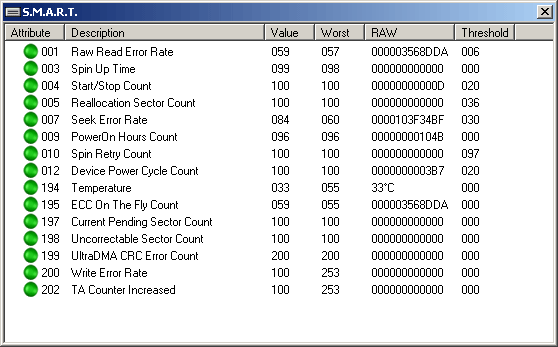
Το Σχ. 2. Δείτε τις παραμέτρους του S.M.A.R.T.
Περιγραφή στήλης πίνακα:
- Χαρακτηριστικό είναι ο αριθμός του χαρακτηριστικού.
- Περιγραφή είναι το όνομα του χαρακτηριστικού.
- Αξία είναι η τιμή του χαρακτηριστικού. Μπορεί να κυμαίνεται από 1 έως 255 (όσο μεγαλύτερος είναι ο αριθμός, τόσο το καλύτερο).
- Χειρότερη - η χαμηλότερη τιμή του χαρακτηριστικού για ολόκληρο τον χρόνο.
- RAW - η τιμή του χαρακτηριστικού στο δεκαεξαδικό σύστημα λογισμού (με εξαίρεση τη θερμοκρασία (θερμοκρασία), η τιμή του οποίου δείχνει το πρόγραμμα σε βαθμούς Κελσίου).
- Όριο είναι η τιμή κατωφλίου του χαρακτηριστικού. Χρησιμοποιείται για σύγκριση με την τιμή της παραμέτρου (τιμή).
Το χρώμα του δείκτη σημαίνει την κατάσταση του χαρακτηριστικού:
- Πράσινο - το χαρακτηριστικό είναι φυσιολογικό.
- Κίτρινο - η απόκλιση του χαρακτηριστικού από τον κανόνα.
- Κόκκινο - ισχυρή απόκλιση του χαρακτηριστικού από τον κανόνα.
Οι ληφθείσες πληροφορίες αποθηκεύονται αυτόματα στο αρχείο SMART.txt που βρίσκεται στον κατάλογο προγραμμάτων.
Έλεγχος της επιφάνειας του δίσκου
Οι παράμετροι επιφανειακών ελέγχων βρίσκονται στην ενότητα Διαδικασία.
- Ξεκινήστε το LBA και Τέλος LBA - τον τομέα από τον οποίο αρχίζει ο έλεγχος και τον τομέα στον οποίο έχει σταματήσει ο έλεγχος. Εάν θέλετε να δοκιμάσετε ολόκληρο το δίσκο, δεν χρειάζεται να αλλάξετε αυτήν την παράμετρο.
- Εντολή - επιλογή του τύπου επαλήθευσης ( Επαληθεύστε - επαλήθευση, Διαβάστε - πλήρης ανάγνωση τομέων, Διαγραφή - γράψτε σε όλους τους τομείς των μηδενικών). Η επιλογή της επιλογής "Διαγραφή" θα χάσει εντελώς όλα τα δεδομένα του δίσκου!
- Ξεκινήστε και Σταματήστε - έναρξη και διακοπή της δοκιμής.
- Μέγεθος μπλοκ - αριθμός τομέων σε ένα τετράγωνο. Από προεπιλογή - 256 τομείς (δεν συνιστάται να αλλάξετε).
Κατά τη διάρκεια του ελέγχου δίσκου, εμφανίζεται ο χρόνος που έχει περάσει (Χρόνος επεξεργασίας), ο τρέχων τομέας (Current LBA) και η ταχύτητα ανάγνωσης (Kbytes / s).
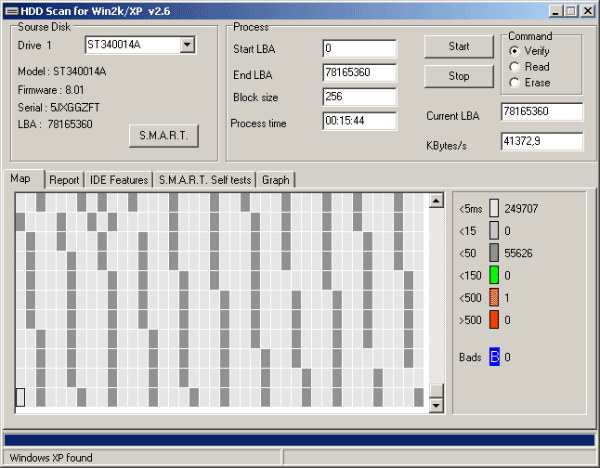
Το Σχ. 3. Αποτέλεσμα ελέγχου της επιφάνειας του δίσκου.
Στην καρτέλα Χάρτης υπάρχει ένας χάρτης του δίσκου. Αριστερά υπάρχει ένας δείκτης που υποδεικνύει τα χρώματα των ορθογωνίων στο χάρτη, ανάλογα με τον χρόνο πρόσβασης. Μπλε ορθογώνιο ( Bads) δείχνει κακά μπλοκ (κακοί τομείς). Στα δεξιά των χρωματισμένων ορθογωνίων, εμφανίζεται ο αριθμός των τομέων με το χρόνο πρόσβασης που βρέθηκαν κατά τον έλεγχο του δίσκου.
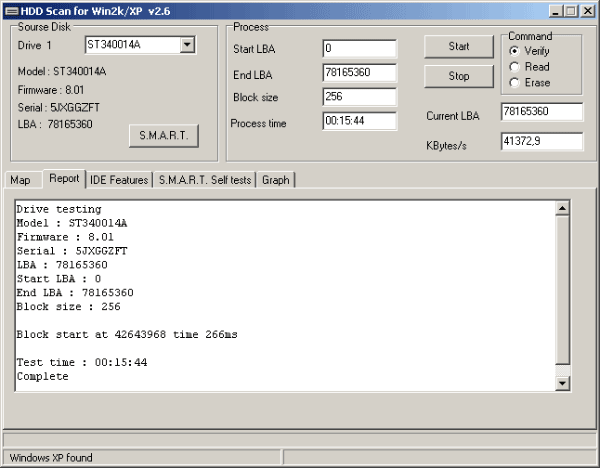
Το Σχ. 4. Έκθεση κειμένου σχετικά με την επαλήθευση της επιφάνειας.
Στην καρτέλα Αναφορά υπάρχει μια έκθεση κειμένου σχετικά με τον έλεγχο. Δείχνει πληροφορίες σχετικά με τους τομείς με χρόνους πρόσβασης άνω των 50 ms (πράσινα, πορτοκαλί και κόκκινα ορθογώνια), καθώς και κακά μπλοκ.
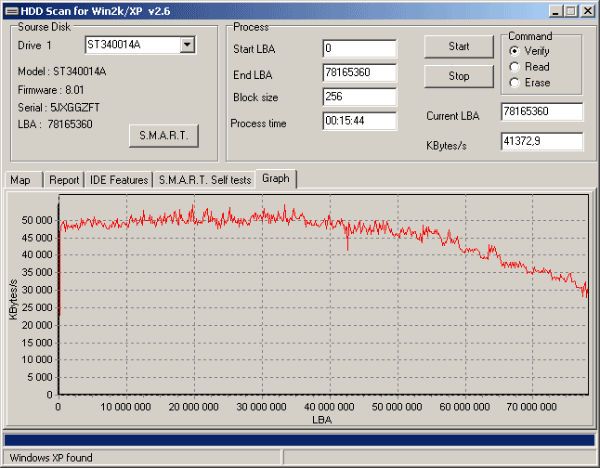
Το Σχ. 5. Γράφημα της ταχύτητας ανάγνωσης.
Στην καρτέλα Γράφημα υπάρχει ένα γράφημα της ταχύτητας ανάγνωσης δίσκου. Ο άξονας Χ περιέχει τους αριθμούς τομέων, ο άξονας Υ διαβάζει την ταχύτητα ανάγνωσης.
Διαχείριση θορύβου
Στην καρτέλα Χαρακτηριστικά IDE, στο επάνω αριστερό τμήμα, μπορείτε να αλλάξετε το επίπεδο θορύβου που εκπέμπει ο σκληρός δίσκος. Μπορείτε να το κάνετε μόνο εάν η επιλογή αυτή επιτρέπεται από τον κατασκευαστή (εμφανίζεται μια πράσινη ένδειξη και μια επιγραφή) Ενεργοποιήθηκε στα αριστερά του). Πρέπει να σημειωθεί ότι η μείωση του θορύβου συνεπάγεται μείωση της ταχύτητας του σκληρού δίσκου.
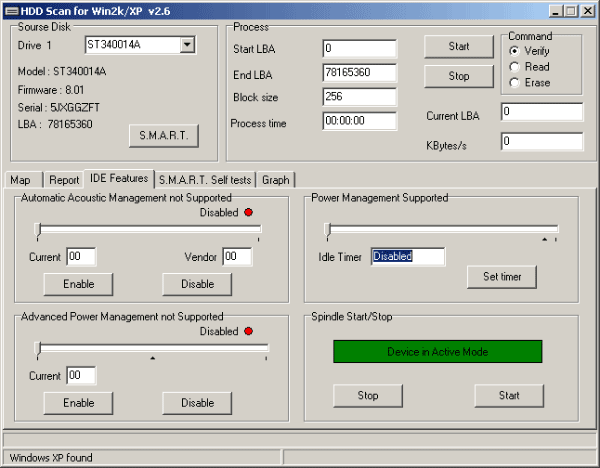
Το Σχ. 6. Ελέγξτε τα χαρακτηριστικά θορύβου του σκληρού δίσκου και ξεκινήστε / σταματήστε τον κινητήρα του άξονα.
Εκκίνηση και διακοπή του κινητήρα του άξονα
Στην καρτέλα Χαρακτηριστικά IDE, στην ενότητα Άνοιγμα / σταμάτημα άξονα μπορείτε να ξεκινήσετε και να σταματήσετε την κίνηση του άξονα του σκληρού δίσκου. Δεν συνιστάται η διακοπή του κινητήρα του άξονα στη μονάδα συστήματος.
Συμπέρασμα
Σε αυτό το άρθρο, εξετάσαμε τα κύρια χαρακτηριστικά του προγράμματος σάρωσης HDD. Αυτό το πρόγραμμα έχει κάποιες άλλες δυνατότητες, αλλά δεν είναι τόσο σημαντικές και ουσιαστικά δεν χρησιμοποιούνται.
Η ανίχνευση σκληρού δίσκου είναι ένα βολικό και λειτουργικό πρόγραμμα στην κατηγορία του.
Γεια σας Φίλοι! Σε αυτό το άρθρο θα καταλάβουμε το θέμα - Διαγνωστικά σκληρού δίσκου. Ο λόγος για τη σύνταξη αυτού του άρθρου ήταν το μήνυμα συγγενών - έχουμε ένα λειτουργικό σύστημα για μέγιστο διάστημα δύο μηνών, μετά την εκκίνηση των σφαλμάτων και την επανεγκατάσταση. Ακόμη και μετά την παράδοση των Windows 7 άρχισαν οι καταγγελίες. Στο λειτουργικό σύστημα, δεν έπρεπε να αμφιβάλλω. Ήταν ήδη σε περισσότερους από 10 υπολογιστές. Δοκίμασα τη μνήμη RAM, αντικατέστησα την θερμική πάστα στον επεξεργαστή, καθαρίζω το σύστημα σκόνης - τίποτα.
Στη συνέχεια, εξέτασα ολόκληρο το σύστημα με τη βοήθεια της δοκιμής σταθερότητας συστήματος (λειτουργίες προγράμματος AIDA64). Όλα είναι φυσιολογικά.
Μετά από επαναλαμβανόμενες επιτυχείς δοκιμές, υπήρξε διαφωτισμός. Απόλυτα πέταξε από τον έλεγχο της κεφαλής μου σκληρό δίσκο. Έτρεξα πρώτα τα διαγνωστικά HDD πρόγραμμα τρίτου μέρους Ανανέωση σκληρού δίσκου. Έχοντας ανακαλύψει τα σφάλματα (8 τομείς που δεν μπορούν να διαβαστούν), πραγματοποίησα ξανά τον έλεγχο από το πρόγραμμα από τον κατασκευαστή Western Digital. Το τελευταίο επιβεβαίωσε τη δυσλειτουργία και ο σκληρός δίσκος πήγε στο κέντρο σέρβις υπό εγγύηση. Πώς να διαγνώσετε το σκληρό δίσκο διαβάστε την ...
Διαγνωστικά σκληρού δίσκου των Windows
Η διάγνωση μέσω του λειτουργικού συστήματος είναι κάτι που μπορεί και πρέπει να εφαρμοστεί πρώτα. Για να το κάνετε αυτό, ανοίξτε το μενού Έναρξη και επιλέξτε Υπολογιστής. Κάντε κλικ στην ενότητα Κάντε δεξί κλικ Ποντίκι καλώντας το μενού περιβάλλοντος και επιλέγοντας το στοιχείο Ιδιότητες

Εμφανίζονται οι ιδιότητες δίσκου. Κάντε κλικ στην καρτέλα Υπηρεσία και στο τμήμα Ελέγξτε για σφάλματα πατήστε το κουμπί Ελέγξτε

Αυτό θα είναι το Διαγνωστικό διάσωσης δεδομένων για τα Windows.
Αφαιρείται το αρχείο WinDlg_v1_28.zip, το οποίο μπορεί να ανοιχτεί με το πρόγραμμα 7-zip ή WinRar καθώς και το αρχείο με την επέκταση rar. Αποσυσκευάστε και εκτελέστε το αρχείο Setup.exe.
Μετά την ολοκλήρωση, πιέζουμε Τέλος

Ξεκινήστε πάλι το πρόγραμμα SeaTools
Η αναζήτηση για υποστηριζόμενες μονάδες δίσκου βρίσκεται σε εξέλιξη. Είναι απαραίτητο να περιμένετε λίγο

Στη συνέχεια, για άλλη μια φορά να αποδεχθεί τη συμφωνία άδειας χρήσης

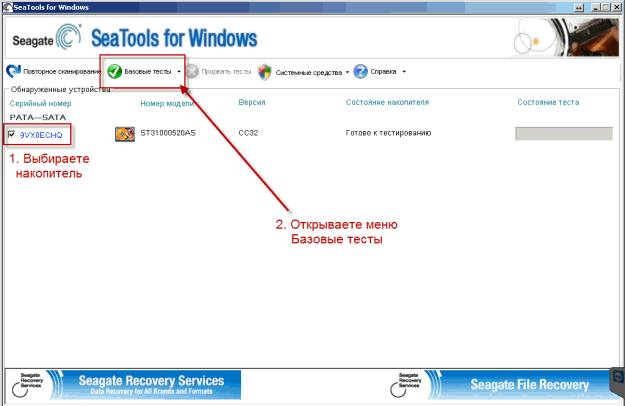
Για τη διάγνωση του σκληρού δίσκου, μια σύντομη και μια μακρά γενική δοκιμή

Για την αξιοπιστία επιλέξτε Μακράς διάρκειας καθολική και περιμένετε το τέλος της. Αν η δοκιμή δεν περάσει, ακολουθήστε τις οδηγίες και εάν το πρόγραμμα δεν διορθώσει τη μονάδα δίσκου, τη φέρτε σε εγγύηση.
Στο μενού Βασικές δοκιμές, υπάρχει το στοιχείο Επισκευή όλων. Αυτή η λειτουργία δεν προσπάθησε. Θα δοκιμάσω έναν κατάλληλο σκληρό δίσκο.
Επαναφορά της απόδοσης του σκληρού δίσκου Seagate
21_10_2013 Πριν από μερικούς μήνες έφερα ένα σκληρό δίσκο 160GB Seagate χωρίς καμία εγγύηση. Μια μακρά καθολική δοκιμή προκάλεσε ένα σφάλμα. Όταν συνδεθήκατε σε άλλο υπολογιστή από αυτόν τον δίσκο, ήταν δυνατό να αντιγράψετε όλες τις σημαντικές πληροφορίες χωρίς προβλήματα.
Για να αποκαταστήσουμε την απόδοση που χρησιμοποιήσαμε Πρόσθετες δοκιμές

Άνοιξε ένα παράθυρο προειδοποίησης στο οποίο ειπώθηκε ότι μπορείτε να ενεργοποιήσετε πρόσθετες δοκιμές με το κλειδί F8

Κάνοντας κλικ στο παράθυρο F8 κλειστό και εμφανίστηκε η ενότητα Additional Tests. Δεδομένου ότι τα δεδομένα που έχουμε αποθηκεύσει - επέλεξε Πλήρης διαγραφή (SATA)

Έγινε μια άλλη προειδοποίηση

Μετακινώντας την οθόνη σε αυτό το μήνυμα, διαπιστώθηκε ότι για να ξεκινήσετε μια πλήρη διαγραφή, πρέπει να πατήσετε F8. Μετά το πάτημα, ξεκίνησε η διαγραφή.
Όταν ολοκληρώθηκε η διαδικασία, ξεκίνησα και πάλι το Μακροπρόθεσμο καθολικό τεστ. Η δοκιμή πέρασε. Μετά από αυτό, εγκαταστήσαμε ξανά την εικόνα του λειτουργικού συστήματος χρησιμοποιώντας το Norton Ghost. Και μέχρι στιγμής κανείς δεν παραπονέθηκε.
Συμπέρασμα
Στο άρθρο διάγνωση σκληρού δίσκου μάθατε πώς να ελέγχετε τον σκληρό σας δίσκο (HDD) για σφάλματα. Εδώ εξετάσαμε δύο τρόπους: Έλεγχος με ενσωματωμένα εργαλεία των Windows και έλεγχος με ειδικά βοηθητικά προγράμματα από τους κατασκευαστές. Σε μια κατάσταση μάχης, μου αρέσει να χρησιμοποιώ διαγνωστικά βοηθήματα. Δεδομένου ότι αυτό, για μένα, είναι μια επιλογή 100%. Εάν ο δίσκος πέτυχε τον έλεγχο, όλα είναι καλά. Διαφορετικά, το μεταφέρουμε για επισκευή με εγγύηση. Γι 'αυτό σε αυτό το άρθρο σχετικά με την επιλογή ενός σκληρού δίσκου, δίνω μια τέτοια αξία στις εγγυήσεις. Είναι απαραίτητο να είναι 3 ετών. Αυτό είναι το σύνολο των 3 ετών το κεφάλι δεν βλάπτει. Φυσικά, ολόκληρη η περίοδος εγγύησης με το σκληρό δίσκο είναι καλό για χειρισμό, όπως στο κέντρο εξυπηρέτησης γρατζουνιές εξετάζονται.
Το κύριο πράγμα που θέλω να σας μεταφέρω. Οι σκληροί δίσκοι είναι αναλώσιμα. Όπως οι κασέτες σε έναν εκτυπωτή. Πρέπει να έχετε τουλάχιστον δύο αντίγραφα των σημαντικών δεδομένων σας σε δύο διαφορετικές μονάδες δίσκου. Για παράδειγμα, στον εσωτερικό και στον εξωτερικό σκληρό δίσκο. Κάποιος αποτυγχάνει, αγοράζετε ένα καινούργιο, επαναφέρετε τα δεδομένα από το αντίγραφο ασφαλείας και είστε και πάλι χαρούμενοι. Αυτό που συχνά δεν αγοράζει βλέπει την ίδια εγγύηση. Αυτό θα ήταν για μεγαλύτερο χρονικό διάστημα. Επίσης, μια εξαιρετική επιλογή είναι να χρησιμοποιήσετε το αντίγραφο ασφαλείας των Windows 7.
Η Samsung δεν αντιμετώπισε σκληρούς δίσκους. Τα βοηθητικά προγράμματα για αυτούς τους δίσκους δεν βρέθηκαν. Αν κάποιος έχει πληροφορίες, παρακαλώ μοιραστείτε τα σχόλια. Ενώ θα τα ελέγξω με ένα βοηθητικό πρόγραμμα από την Seagate ή το WD.
Οι βλάβες στα εξαρτήματα του υπολογιστή μπορεί να οδηγήσουν σε δυσλειτουργίες στο λειτουργικό σύστημα των Windows ή σε ξαφνική απώλεια πολύτιμων δεδομένων. Ως εκ τούτου, είναι απαραίτητο να ελέγχετε συστηματικά αν υπάρχει κάποιο πρόβλημα με τον εξοπλισμό μας. Πρώτα απ 'όλα, θα πρέπει να διενεργεί περιοδικούς ελέγχους για την παρουσία του σφάλματος σκληρού δίσκου, επειδή είναι αποθηκευμένα σε δεκάδες, εκατοντάδες ή χιλιάδες gigabytes των φωτογραφιών μας, βίντεο, κείμενα και πολλές άλλες χρήσιμες πληροφορίες για εμάς.
Στο Διαδίκτυο, μπορείτε να βρείτε πολλά δωρεάν προγράμματα και εφαρμογές που χρησιμοποιούνται για τη δοκιμή του κράτους σκληρούς δίσκους υπολογιστή. Η δοκιμή του σκληρού δίσκου μπορεί να πραγματοποιηθεί είτε από τα ενσωματωμένα εργαλεία των Windows είτε από τα προγράμματα που προορίζονται για αυτό
Ένα από τα τα καλύτερα προγράμματα Για να ελέγξετε την κατάσταση και τις επιδόσεις του σκληρού δίσκου που μπορούμε να προτείνουμε, είναι HD Tune. Εκτός από το μικρό του μέγεθος, είναι εύκολο στη χρήση και έχει αξιοπρεπή λειτουργικότητα.
Μετά την εγκατάσταση του προγράμματος και την εκτόξευσή του, εμφανίζεται το κύριο παράθυρο του προγράμματος με ένα μαύρο πλαίσιο και μερικές καρτέλες. Στο πεδίο με το "σπασμένο" πλέγμα, θα εμφανιστεί το πρόγραμμα δοκιμών και το κύριο μενού παρέχει εύκολη πρόσβαση σε διάφορες λειτουργίες του προγράμματος
Για να εκτελέσετε το τεστ, για πρώτη φορά στο drop-down μενού (πάνω αριστερά) που χρειάζεστε, θα πρέπει να διαγνωστεί, και στη συνέχεια στην καρτέλα Benchmark, πατήστε το πλήκτρο Start. Περιμένετε λίγα λεπτά για να ολοκληρωθεί ο έλεγχος του σκληρού δίσκου.

Η τρέχουσα κατάσταση του σκληρού δίσκου θα αντικατοπτρίζεται στο γράφημα. Στο πλαίσιο στα δεξιά θα δοθεί πληροφορίες, όπως το ελάχιστο (το Min), κατ 'ανώτατο όριο (Max) και το μέσο (το μέσο) επιτόκιο μεταφοράς δεδομένων, ο χρόνος πρόσβασης ταχύτητα του δίσκου Χρόνος πρόσβασης Burst Rate Interface (ταχύτητα ανάγνωσης δεδομένων από το λειτουργικό σύστημα στο σκληρό δίσκο) και το ποσοστό Χρήση CPU χρήσης CPU. Θα πρέπει να σημειωθεί ότι η θερμοκρασία του επιλεγμένου σκληρού δίσκου εμφανίζεται στο επάνω μέρος του παραθύρου.
Οι άλλες καρτέλες του HD Tune σάς επιτρέπουν να λάβετε πιο λεπτομερείς πληροφορίες σχετικά με την κατάσταση και την απόδοση. Η καρτέλα Πληροφορίες περιέχει πληροφορίες σχετικά με την εγκατάσταση στον υπολογιστή σκληρούς δίσκους, τον όγκο τους, το ποσοστό ελεύθερου χώρου, το σύστημα αρχείων, τις επιδόσεις, καθώς και τις υποστηριζόμενες λειτουργίες. Στο κάτω μέρος του παραθύρου εμφανίζεται η έκδοση υλικολογισμικού του σκληρού δίσκου, ο σειριακός αριθμός και η τυπική διεπαφή μονάδας δίσκου.
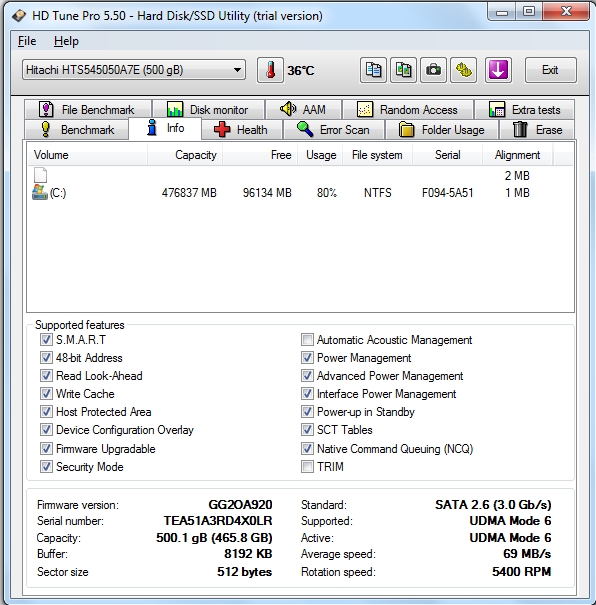
Tab εμφανίζει HDD Στατιστικών Υγείας - τρέχοντα αποτελέσματα της (στήλη Current) και το χειρότερο (χειρότερο), και ο συνολικός χρόνος εργασίας του στο Power On Ώρες Count ρολόι. Στο κάτω μέρος του παραθύρου, το στοιχείο κατάστασης υγείας εμφανίζει την τρέχουσα κατάστασή του. Εάν η κατάσταση της μονάδας δίσκου είναι εντάξει, αυτό σημαίνει ότι το πρόγραμμα δεν έχει εντοπίσει παραβιάσεις κατά τη λειτουργία του εξοπλισμού. Αν όμως εμφανιστεί η ένδειξη "Αποτυχία", στην άκρη περίπτωση, ένα από τα επιλεγμένα δευτερεύοντα στοιχεία εμφανίζει μια αποτυχία. Αυτό είναι το πρώτο μήνυμα ότι ο δίσκος μπορεί να αποτύχει και πρέπει να λάβετε μέτρα για να μην χάσετε δεδομένα.

Στην καρτέλα Σάρωση σφαλμάτων, μπορείτε να ελέγξετε την κατάσταση της επιφάνειας του σκληρού δίσκου για σφάλματα σε τομείς. Εάν εμφανιστούν κόκκινα "μπλοκ", αυτό υποδηλώνει την ύπαρξη σπασμένων τομέων. Έτσι, μπορούμε να εκτιμήσουμε πόσο εκτεταμένες είναι οι πιθανές ζημιές στο σκληρό δίσκο.

Μπορείτε να ορίσετε τις παραμέτρους του προγράμματος στην καρτέλα Ρυθμίσεις. Μπορείτε να ελαχιστοποιήσετε το πρόγραμμα (Έναρξη ελαχιστοποιείται), προσθέστε το στο εκκίνησης των Windows (Εκτέλεση κατά την εκκίνηση), ρυθμίστε την ταχύτητα δοκιμής (Test Ταχύτητα / Ακρίβεια), αλλάξτε το κρίσιμο όριο θερμοκρασίας, πάνω από την οποία, το πρόγραμμα θα προειδοποιεί τον χρήστη.
Επαλήθευση μετάδοσης κίνησης με MHDD
Για να ελέγξετε τη μονάδα σκληρού δίσκου, μπορείτε να χρησιμοποιήσετε το πρόγραμμα MHDD, το οποίο σας επιτρέπει επίσης να γνωρίζετε την κατάσταση και την απόδοσή του.
Για να ξεκινήσετε, πρέπει να γράψετε στο πρόγραμμα δίσκο εκκίνησης ή μια μονάδα flash. Μετά τη φόρτωση, θα εμφανιστεί ένα παράθυρο. Επιλέξτε την επιλογή 2 και προχωρήστε.
Η λίστα των σκληρών δίσκων που είναι εγκατεστημένες στον υπολογιστή εμφανίζεται στην οθόνη:

Επιλέξτε τον σκληρό δίσκο για τη δοκιμή. Στην περίπτωσή μας, αυτή θα είναι η θέση 1. Πληκτρολογήστε τον αριθμό του επιλεγμένου δίσκου και πατήστε "Enter". Έτσι, θα συνδεθείτε στο κύριο μενού του προγράμματος.

Για να σαρώσετε το δίσκο για σφάλματα, πατήστε F4. Ένα παράθυρο με προηγμένες ρυθμίσεις.
Για να εκτελέσετε μια πρωταρχική δοκιμή, δεν χρειάζεται να ορίσετε πρόσθετες παραμέτρους, οπότε προχωρήστε πιέζοντας ξανά το F4.
Παρ 'όλα αυτά, για περίεργους χρήστες, φανταστείτε πρόσθετα χαρακτηριστικά, η οποία είναι κάθε επιλογή:
- Η εκκίνηση της LBA είναι η αρχική θέση της περιοχής επιφανειών που θέλουμε να σαρώσουμε. Αυτή η επιλογή είναι χρήσιμη στο ότι αν διακοπεί η προηγούμενη σάρωση, μπορούμε να συνεχίσουμε από εκεί που σταμάτησε η δοκιμή.
- Το τέλος LBA είναι η θέση στην επιφάνεια του δίσκου στον οποίο θέλουμε να σταματήσουμε τη σάρωση.
- Remap - αν η λειτουργία είναι ενεργοποιημένη, καταγράφει σπασμένα τμήματα στη λίστα G.
- Timeout - ο καθορισμένος χρόνος σε δευτερόλεπτα, ο οποίος διατίθεται για την ανάγνωση του τομέα που απέτυχε.
- Spindown μετά τη σάρωση - διακόψτε τη λειτουργία του δίσκου μετά την ολοκλήρωση της σάρωσης (ο δίσκος μεταβαίνει σε κατάσταση αναστολής λειτουργίας).
- Δοκιμή / επισκευή βρόχου - εκτελείται κυκλικά δοκιμή και ανάκτηση.
- Διαγραφή καθυστερήσεων - η λειτουργία της σάρωσης των σπασμένων τομέων. Λειτουργεί επιλεκτικά στους τόπους όπου προέρχονται αυτοί οι τομείς.
Εκτός από τη δοκιμή στις πρόσθετες επιλογές δεν είναι απαραίτητη, συνεχίζουμε να πατάμε F4. Αφού ξεκινήσει η σάρωση του δίσκου.

Τα αποτελέσματα της σάρωσης εμφανίζονται στη δεξιά πλευρά της κονσόλας. Οι τομείς με γκρι χρώμα λειτουργούν. Πράσινο σημαίνει ότι ο τομέας έχει διαβαστεί για μεγαλύτερο χρονικό διάστημα, αλλά βρίσκεται εντός του φυσιολογικού εύρους. Οι ροζ τομείς υποδεικνύουν το πρόβλημα της ανάγνωσης δεδομένων, ενημερώνουν τον χρήστη για μια σημαντική καθυστέρηση στην ανάγνωση. Οι Browns είναι ασταθείς και μπορούν να αλλάξουν στον "κακό" τομέα. Οι τελευταίοι που χαρακτηρίζονται από τον Χ είναι αυτοί οι "κακοί" τομείς. Στην ιδανική περίπτωση, αυτό συμβαίνει όταν το τεστ δείχνει όλα τα γκρι μπλοκ.

Φυσικά, τα αποτελέσματα των δοκιμών είναι πολύτιμα για την αξιολόγηση της κατάστασης του δίσκου. Εάν ο σκληρός δίσκος έχει σπάσει τομείς, μπορείτε να τις διορθώσετε εκτελώντας τη λειτουργία "Διαγραφή".
Έλεγχος της κατάστασης του σκληρού δίσκου χρησιμοποιώντας ενσωματωμένα εργαλεία Windows
Μπορείτε επίσης να δοκιμάσετε σφάλματα σκληρού δίσκου με την ενσωματωμένη εφαρμογή των Windows. Αυτό το εργαλείο είναι διαθέσιμο στα Windows 7/8/10.

Για να το κάνετε αυτό, μεταβείτε στην καρτέλα "Ο υπολογιστής μου" και κάντε δεξί κλικ στον σκληρό δίσκο που θέλετε να ελέγξετε. Εισαγάγετε το παράθυρο "Ιδιότητες" και στην ενότητα "Υπηρεσία" μπορείτε να εκτελέσετε μια δοκιμή για σφάλματα. Ενσωματωμένο Εφαρμογή Windows δεν είναι τόσο αποτελεσματική και λιγότερο λειτουργική για τα παραπάνω προγράμματα.
Συμπέρασμα
Οι περιοδικές δοκιμές του σκληρού δίσκου θα αποτρέψουν την πτώση του εξοπλισμού σας. Μπορούμε να διαπιστώσουμε εκ των προτέρων ότι κάτι συμβαίνει με το δίσκο και να λάβουμε μέτρα για την αντιγραφή σημαντικών δεδομένων σε άλλο μέσο.
Το γεγονός ότι ο σκληρός δίσκος του υπολογιστή είναι ένα κανονικό "κομμάτι σίδερο" με περιορισμένη διάρκεια ζωής δεν μπορεί να ειπωθεί. Όλοι το γνωρίζουν αυτό. Το μόνο ερώτημα είναι πότε ακριβώς θα αποτύχει. Για να μην συμβεί αυτό, χρειάζεστε έναν μόνιμο έλεγχο δίσκου για απόδοση. Τώρα θα εξετάσουμε τι αντιπροσωπεύει αυτή η διαδικασία σε διάφορες εκδόσεις, καθώς και θέματα όπως η ανάκτηση δεδομένων, οι σπασμένοι τομείς και ο ίδιος ο σκληρός δίσκος παρουσία υλικών ζημιών.
Γιατί χρειάζομαι διαγνωστικά σκληρού δίσκου;
Κατά κανόνα, κάθε χρήστης σύγχρονων συστημάτων πληροφορικής δεν σκέφτεται για την κατάσταση του σκληρού δίσκου, ο οποίος αποθηκεύει τεράστιο όγκο πληροφοριών. Δυστυχώς, για να λύσει αυτό το πρόβλημα, πολλοί χρήστες αρχίζουν μόνο μετά από ένα σκληρό δίσκο «συμπλοκή» και είναι, να το πω έτσι, στο χείλος ενός φάουλ.
Εδώ, κάθε χρήστης πρέπει να καταλάβει ότι τουλάχιστον ένα εβδομαδιαίο έλεγχο του σκληρού δίσκου για την απόδοση, όχι μόνο μπορεί να αυξήσει τη διάρκεια ζωής του, αλλά θα αποτρέψει την εμφάνιση ενός εξαιρετικά δυσάρεστες καταστάσεις που αφορούν παραβιάσεις των ίδιων των λειτουργικών συστημάτων.
Τα σφάλματα του συστήματος, ίσως, μπορούν να αποδοθούν στα πιο συνηθισμένα φαινόμενα. Η εμφάνισή τους μπορεί να σχετίζεται με, ας πούμε, την εσφαλμένη καταγγελία εφαρμογή, αποσύνδεση του ρεύματος σε λάθος χρόνο, τον καθαρισμό σπλάχνα του υπολογιστή σας, όταν υπάρχει παραβίαση της σύνδεσης HDD σε στελέχη μητρική πλακέτα και ούτω καθεξής. δ. Για να πω την αλήθεια, ακόμη και υπερβολική ταχύτητα ατράκτου, όταν προσπαθούν να επιταχύνουν την πρόσβαση σε δεδομένα που είναι αποθηκευμένα στο σκληρό δίσκο, μπορεί να παίξει ένα σκληρό αστείο. Ωστόσο, τώρα δεν είναι γι 'αυτό. Ας δούμε τα πιο κοινά και αποτελεσματικά εργαλεία με τα οποία μπορείτε να διαγνώσετε έναν σκληρό δίσκο.
Τυπικά εργαλεία επικύρωσης
Ας ξεκινήσουμε με το γεγονός ότι οι χρήστες των απολύτως όλων των εκδόσεων των λειτουργικών συστημάτων των Windows έχουν improvised μέσα. Παρόλο που είναι μάλλον πρωτόγονοι, σας δίνουν τη δυνατότητα να απαλλαγείτε από πολλά από τα προβλήματα που συσχετίζονται συχνότερα με σφάλματα του συστήματος.
Ο απλούστερος τρόπος είναι ενσωματωμένο σκληρό δίσκο διαγνωστικό βοηθητικό πρόγραμμα, που ονομάζεται από τις ιδιότητες του σκληρού δίσκου ή διαμερίσματος από το μενού περιβάλλοντος από το πρότυπο «Explorer».

Υπάρχει μια ειδική καθαρισμού για να αφαιρέσετε το κουμπί αποβλήτων ή αχρησιμοποίητα αρχεία, υπάρχει ένας έλεγχος του σκληρού δίσκου για το κουμπί λάθη (στην καρτέλα «Γενικά»), καθώς και δύο κουμπιά στο μενού υπηρεσιών, επιτρέποντας να τρέξει τις διαδικασίες επικύρωσης για την παρουσία των σφαλμάτων του συστήματος και τη βελτιστοποίηση.
Επιπλέον, σε οποιαδήποτε εκδόσεις των Windows μπορείτε να χρησιμοποιήσετε γραμμή εντολών ή το μενού "Εκτέλεση", όπου εισάγετε την εντολή chkdisk με διαφορετικές παραλλαγές. Στην τυπική δοκιμή για σφάλματα συστήματος, συνιστάται να χρησιμοποιήσετε την πρόσθετη παράμετρο αυτόματης διόρθωσης. Σε περίπτωση έκτακτης ανάγκης, μπορείτε να ενεργοποιήσετε και να ελέγξετε την επιφάνεια του σκληρού δίσκου (το λεγόμενο Surface Test).
Τώρα ας ρίξουμε μια ματιά στην άλλη πλευρά της ερώτησης, ποια είναι η διάγνωση του σκληρού δίσκου. Για παράδειγμα, τα Windows 7, όπως και κάθε άλλο "λειτουργικό σύστημα" αυτής της "οικογένειας", μπορούν να χρησιμοποιήσουν όχι μόνο μια τυπική εντολή για να ελέγξουν τα σφάλματα του συστήματος στο σκληρό δίσκο. Σήμερα, όλοι οι χρήστες δεν γνωρίζουν ότι η γραμμή chkdisc μπορεί εύκολα να συμπληρωθεί με γράμματα και σύμβολα, η χρήση των οποίων ως βασική εντολή θα βοηθήσει στην εκτέλεση διαφορετικών ενεργειών.
Για παράδειγμα, πληκτρολογώντας chkdsk c: / f παρέχει αυτόματη διόρθωση σφάλματος. Γιατί σύστημα αρχείων NTFS η εντολή chkntfs c: / x είναι εφαρμόσιμη με το ίδιο αποτέλεσμα. Σε αυτήν την περίπτωση, αναζητούνται όχι μόνο σφάλματα συστήματος, αλλά και ο σκληρός δίσκος ελέγχεται για σπασμένους τομείς. Ωστόσο, στις περισσότερες περιπτώσεις, η ίδια αυτόματη εκκίνηση θα ξεκινήσει ακόμα και όταν το σύστημα εκκινήσει μετά απρόβλεπτες αποτυχίες. Δυστυχώς, ένα τέτοιο πρόγραμμα διάγνωσης ενός σκληρού δίσκου δεν μπορεί πάντα να προσφέρει θετικό αποτέλεσμα. Γι 'αυτό πολλοί ειδικοί και εμπειρογνώμονες σε αυτόν τον τομέα συστήνουν τη χρήση πιο ισχυρών βοηθητικών προγραμμάτων τρίτων. Αλλά περισσότερα για αυτό αργότερα.
Ανασυγκροτήστε τον σκληρό σας δίσκο
Ξεχωριστά αξίζει να σημειωθεί ότι η διάγνωση και η αποκατάσταση του σκληρού δίσκου δεν μπορεί να γίνει χωρίς τη χρήση της διαδικασίας ανασυγκρότησης. Το γεγονός είναι ότι αυτή τη στιγμή τα πιο συχνά χρησιμοποιούμενα αρχεία ή συστατικά των προγραμμάτων μετακινούνται στις ταχύτερα περιοχές του σκληρού δίσκου. Παρουσία σπασμένων τομέων, αυτό είναι το πρώτο εργαλείο για την αποκατάσταση της εκκίνησης των εφαρμογών.

Κατ 'αρχήν, τίποτα δεν συμβαίνει πολύ - η λογική διεύθυνση με το άθροισμα ελέγχου του αρχείου παραμένει η ίδια. Μόνο η φυσική του διάθεση αλλάζει. Και ποιος ξέρει, ίσως στον τόπο όπου ήταν αποθηκευμένος ο φάκελος από την αρχή και υπάρχει, ας πούμε, σωματική βλάβη; Από αυτό, κανείς δεν είναι άνοσος.
Μορφοποίηση του σκληρού δίσκου
Στο πιο ακραίο, το σύστημα παρέχει μερική ή πλήρη μορφοποίηση (καλά, αυτό είναι εάν δεν βοηθά τίποτα). Ουσία της διαδικασίας αυτής μειωμένη στην πρώτη περίπτωση για να καθαρίσετε τον πίνακα περιεχομένων (πίνακες για την τοποθέτηση αρχείων MBR), μετά την οποία μπορείτε να επαναφέρετε τα δεδομένα χρησιμοποιώντας ειδικά βοηθητικά προγράμματα. Στη δεύτερη παραλλαγή η κατάσταση είναι πολύ χειρότερη. Με πλήρη μορφοποίηση, τα δεδομένα διαγράφονται χωρίς δυνατότητα ανάκτησης.

Μπορείτε να το εξηγήσετε με ένα παράδειγμα. Με τη συνηθισμένη αφαίρεση του αρχείου από την άποψη της φυσικής παρουσίας στο σκληρό δίσκο δεν διαγράφεται. Ακριβώς στο όνομά του, το κεφαλαίο γράμμα αλλάζει στο σύμβολο "$". Μετά από αυτό, ούτε ο χρήστης ούτε το ίδιο το σύστημα βλέπουν ένα τέτοιο αρχείο. Αλλά είναι αυτό το σύμβολο να το επαναφέρει και μπορείτε. Είναι σαφές ότι κάθε βοηθητικό πρόγραμμα ανάκτησης (όπως το Recuva) καθορίζει πρώτα την κατάσταση του σκληρού δίσκου και, στη συνέχεια, προσδιορίζει τον πρώτο χαρακτήρα διαγραμμένα αρχεία και να μάθουν την έκταση της ζημίας τους και τη δυνατότητα ανάκτησης. Αλλά αυτό αφορά μόνο τις περιπτώσεις όπου ορισμένοι τομείς του σκληρού δίσκου δεν έχουν αντικατασταθεί. Εάν άλλες πληροφορίες πάνω από το παλιό ήταν αποθηκευμένες σε αυτό το μέρος, κανένα πρόγραμμα που δεν ελέγχει τον σκληρό δίσκο για σφάλματα με σκοπό την περαιτέρω ανάκτηση πληροφοριών δεν θα βοηθήσει.
Αφαίρεση των σκουπιδιών του υπολογιστή
Τα υπόλοιπα ή μη χρησιμοποιημένα αρχεία μπορούν επίσης να προκαλέσουν την εμφάνιση του δίσκου σφάλματα συστήματος. Σχετικά με τη σωματική βλάβη τώρα δεν πηγαίνει. Αλλά από την άποψη του ότι το σύστημα αναφέρεται συνεχώς το μητρώο συστήματος, που περιέχει κλειδιά και καταχωρήσεις για απολύτως όλους τους φακέλους και τα αρχεία στον σκληρό δίσκο, αυτό είναι ένα μεγάλο πρόβλημα.
Αυτή η συνεχής επεξεργασία οδηγεί μόνο στο γεγονός ότι ακόμη και το φορτίο του ίδιου του λειτουργικού συστήματος των Windows επιβραδύνει, για να μην αναφέρουμε την έναρξη προγραμμάτων και εφαρμογών χρηστών.

Για να απαλλαγείτε από όλα αυτά, μπορείτε να χρησιμοποιήσετε βοηθητικά προγράμματα πλήρη αφαίρεση καθιερωμένα προγράμματα ή ειδικά αυτόματα καθαριστικά, βελτιστοποιητές όπως iObit Uninstaller, CCleaner.
Ελέγξτε για σπασμένα τμήματα
Σχεδόν κάθε βοηθητικό πρόγραμμα διαγνωστικού ελέγχου σκληρού δίσκου τρίτου μέρους είναι σε θέση να εκτελέσει μια ειδική δοκιμή για την παρουσία σπασμένων τομέων. Όπως είναι ήδη σαφές, αυτό το είδος σφαλμάτων διορθώνεται με την αντικατάσταση των αθροισμάτων ελέγχου των αρχείων σε άλλη θέση. Στην πραγματικότητα, οι λειτουργίες ανασυγκρότησης και τυποποιημένου ελέγχου συνδυάζονται εδώ. Μεταξύ άλλων, υπάρχουν αρκετά πακέτα λογισμικού που ακόμη και σας επιτρέπουν να αποφύγετε την επισκευή ή την αντικατάσταση του σκληρού δίσκου εάν "καταρρεύσει".

Τι πρέπει να κάνω εάν τραυματίσω φυσικά τον σκληρό δίσκο;
Το πακέτο λογισμικού HDD Regenerator είναι ένα μοναδικό πρόγραμμα για τη διάγνωση ενός σκληρού δίσκου που μπορεί να έχει υποστεί βλάβη ή να υποστεί βλάβη.
Λειτουργεί σε μια εντελώς μη τυποποιημένη τεχνολογία. Όχι μόνο ελέγχει το σκληρό δίσκο για σπασμένα τμήματα, είναι ακόμα σε θέση να αναζωογονήσει το σκληρό δίσκο, ακόμη και αν υπάρχουν επιφανειακές ζημιές. Η ουσία της μεθόδου της πρόσκρουσης περιορίζεται στη χρήση τεχνολογίας αναστροφής μαγνητισμού ενός σκληρού δίσκου.
Δημιουργήθηκε σχετικά πρόσφατα, ωστόσο, όπως δείχνει η πρακτική, κατάφερε να αποδειχθεί στο υψηλότερο επίπεδο. Παρεμπιπτόντως, όταν το χρησιμοποιείτε, δεν χρειάζεται καν να μορφοποιήσετε τον σκληρό δίσκο, στη συνέχεια να διαγράψετε σημαντικές πληροφορίες και να καθορίσετε τους μη κατεστραμμένους τομείς. Και αυτό είναι ένα από τα σημαντικότερα πλεονεκτήματα του πακέτου. Τι νομίζετε ότι χρησιμοποιεί το FBI για την ανάκτηση δεδομένων από σκληρούς δίσκους χάκερ και πειρατές υπολογιστών; Αυτό είναι ακριβώς αυτό. Επιπλέον, ο σκληρός δίσκος ελέγχεται για απόδοση με τρόπο που ο χρήστης δεν χρειάζεται να παρεμβάλλεται στη διαδικασία. Συμφωνώ, πολύ βολικό.
Στην πραγματικότητα, αυτό είναι το πιο ισχυρό πρόγραμμα, μέσω του οποίου διαγιγνώσκεται ο σκληρός δίσκος. Τα Windows 7, βέβαια, ως πλατφόρμα για την εκτέλεση του αναπνευστήρα δεν αποτελεί εξαίρεση. Η εφαρμογή λειτουργεί εξαιρετικά σε όλα σχεδόν τα συστήματα, ξεκινώντας από τη "λήξη".
Τα πιο ισχυρά βοηθητικά προγράμματα για τη δοκιμή σκληρών δίσκων
Όσο για ορισμένα τυπικά βοηθητικά προγράμματα αυτής της κατεύθυνσης, μπορούν να βρεθούν στο Διαδίκτυο αρκετά.
Από τα πιο ενδιαφέροντα, μπορείτε να αναγνωρίσετε εφαρμογές και πακέτα λογισμικού όπως το Norton Disc Doctor, ScanHDD, Victoria.

Ένα καλό πρόγραμμα με το οποίο θα διαγνωστεί ο σκληρός δίσκος - Βικτώρια. Αξίζει ιδιαίτερη προσοχή. Αν και δημιουργήθηκε από τον Λευκορωσικό ενθουσιώδη προγραμματιστή, στον κόσμο των σύγχρονων συστημάτων και τεχνολογιών πληροφορικής, καταλαμβάνει μία από τις πρώτες θέσεις.
Πρέπει να σημειωθεί ότι αυτή η εφαρμογή είναι σε θέση να λειτουργεί τόσο σε κανονική λειτουργία (όταν εκτελείται σε περιβάλλον Windows) όσο και σε πολλά λειτουργικά συστήματα που δεν υποστηρίζονται από τη λειτουργία εξομοίωσης DOS. Αυτό που είναι πιο ενδιαφέρον, είναι στο πρόγραμμα DOS δείχνει τα υψηλότερα ποσοστά.
Όσο για τη διεπαφή και το σύστημα διαχείρισης, είναι τρομερά απλά. Για να ξεκινήσετε την ανάλυση, κάντε κλικ στο κατάλληλο κουμπί. Για τους περισσότερους χρήστες, ένας έλεγχος σκληρού δίσκου στα ρωσικά παρέχεται εξ ορισμού. Επίσης, συνιστάται να μην αλλάζετε τις βασικές παραμέτρους, ειδικά αν δεν είστε χρήστης με τα κατάλληλα προσόντα σε αυτό το πεδίο.
Από την άλλη πλευρά, στις προηγμένες ρυθμίσεις των παραμέτρων ελέγχου του σκληρού δίσκου και στη διόρθωση σφαλμάτων, παρέχεται μια αρκετά ευέλικτη διαμόρφωση. Ωστόσο, σε όσους δεν έχουν αρχικά υποδείξεις για το θέμα αυτό, πρέπει τουλάχιστον να εξετάσετε προσεκτικά τη συνοδευτική τεχνική τεκμηρίωση.
Επαναφορά δεδομένων από μια εικόνα
Τώρα ας εξετάσουμε το ζήτημα της ανάκτησης δεδομένων σε περίπτωση απώλειας ή απροσδόκητης αφαίρεσης. Εάν κατανοήσουμε, η διάγνωση ενός σκληρού δίσκου μέσω τυπικών ή ξένων μέσων δεν γίνεται χωρίς δημιουργία σημείο ελέγχου ανάκτηση συστήματος.
Λίγοι άνθρωποι το σκέφτονται, αλλά μάταια. Έτσι, ακόμη και με ένα λανθασμένο αποτέλεσμα οποιασδήποτε χρησιμότητας, είναι πάντα δυνατό να γίνει μια αποκαλούμενη επαναφορά στην αρχική κατάσταση χωρίς απώλεια δεδομένων. Ωστόσο, στην περίπτωση χρήσης του "λειτουργικού συστήματος" των Windows, όπως υποστηρίζεται, οι αλλαγές δεν αφορούν αρχεία χρηστών. Ωστόσο, η αλήθεια είναι ότι ακόμα και όταν αποκατασταθεί το σύστημα από το σημείο ελέγχου, όλα τα διαγραμμένα δεδομένα αποκαθίστανται.
Σε αυτή την περίπτωση, είναι καλύτερα, φυσικά, να χρησιμοποιήσετε την εικόνα του συστήματος. Εδώ θα είναι ασφαλώς σαφές ότι θα αποκατασταθούν μόνο εκείνα τα δεδομένα που έχουν καταχωρηθεί στην εικόνα.
Εξωτερικά μέσα
Όπως μπορείτε να δείτε, η διάγνωση ενός εξωτερικού σκληρού δίσκου, όπως ένας σκληρός δίσκος USB ή μια κανονική μονάδα flash, εκτελείται με την ίδια αρχή που ισχύει και για τις τυπικές μονάδες δίσκου. Το μόνο που πρέπει να προσέξουμε είναι η συμπερίληψη του απαραίτητου στοιχείου στη λίστα των συσκευών που πρόκειται να ελεγχθούν.

Αυτό ισχύει εξίσου για τα τυπικά λειτουργικά συστήματα των Windows και για εξειδικευμένα βοηθητικά προγράμματα για τον έλεγχο του σκληρού δίσκου ή της ανάκτησης δεδομένων.
BIOS
Ξεχωριστά αξίζει να σημειωθεί και Ρυθμίσεις BIOS, χωρίς την οποία κάποια προγράμματα που δημιουργήθηκαν για να ελέγξουν και να διαγνώσουν την κατάσταση των σκληρών δίσκων, απλά δεν θα λειτουργήσουν.

Συγκεκριμένα, αυτό ισχύει για τον τρόπο λειτουργίας ελεγκτή SATA, ο οποίος μερικές φορές είναι απαραίτητο να αλλάξετε από τη λειτουργία AHCI στη λειτουργία IDE. Μόνο σε αυτή την περίπτωση είναι εγγυημένη απρόσκοπτη πρόσβαση στο σκληρό δίσκο με όλες τις επακόλουθες συνέπειες.
Κατά κανόνα, μετά την εγκατάσταση αυτού του τρόπου, απολύτως όλα τα προγράμματα μπορούν να έχουν πρόσβαση στον σκληρό δίσκο, φυσικά, χρησιμοποιώντας παραμέτρους που ελέγχονται από τον χρήστη. Είναι αυτονόητο ότι έχετε πρόσβαση στο BIOS διαφορετικές συσκευές διεξάγεται άνισα. Στην τυπική έκδοση, αυτό πιέζει το πλήκτρο Del πριν από την έναρξη του συστήματος, μερικές φορές μπορείτε να χρησιμοποιήσετε τα πλήκτρα λειτουργιών F2 και F12. Όλα εξαρτώνται από το Έκδοση BIOS και προγραμματιστή. Ωστόσο, κατά την εκκίνηση, το ίδιο το σύστημα στη γραμμή κατάστασης υποδεικνύει τι είναι απαραίτητο να πιέσετε για να εισέλθετε στις κύριες ρυθμίσεις.
Αντί μιας λέξης
Τώρα ας προσπαθήσουμε να συνοψίσουμε μερικά από τα παραπάνω. Απομένει να προσθέσουμε ότι η διάγνωση του σκληρού δίσκου αποτελεί εγγύηση για την κανονική λειτουργία του συστήματος υπολογιστών και την αποθήκευση δεδομένων. Και δεν αφορά μόνο την απόδοση των Windows, αλλά και τη βελτιστοποίηση της πρόσβασης σε αρχεία και φακέλους.
Ποια είναι τα μέσα με τα οποία η διάγνωση του σκληρού δίσκου που θα χρησιμοποιηθεί για τις ανάγκες τους, ο καθένας επιλέγει, όμως, με μεγάλη πιθανότητα μπορούμε να πούμε ότι καλύτερα εργαλεία από Victoria και HDD αναγεννητή, δεν έχει ακόμη δημιουργηθεί. Η δήλωση αυτή βασίζεται όχι μόνο στον υπολογισμό της απόδοσης των ίδιων των πακέτων λογισμικού, αλλά και στα αποτελέσματα των δοκιμών που αποδεικνύουν. Και, πρέπει να πω, αυτοί οι δείκτες υπερβαίνουν όλα τα άλλα προγράμματα σε συνδυασμό, για να μην αναφέρουμε βασικά εργαλεία "Operatsionok" Windows, τα οποία, δυστυχώς, η ιδιαίτερη ευελιξία και αποτελεσματικότητα δεν διαφέρουν. Ακόμη και στην "πρώτη δεκάδα" τα αποτελέσματα δεν είναι καθόλου παρήγορα.
Ξεχωριστά, πρέπει να εξετάσουμε το ζήτημα της ταυτόχρονης χρήσης διαφόρων εργαλείων για τη δοκιμή ενός σκληρού δίσκου σε ένα σύστημα. Συμβαίνει ότι τα σταθερά πακέτα λογισμικού μπορούν να έρθουν σε σύγκρουση μεταξύ τους. Αυτό οφείλεται στο γεγονός ότι ορισμένοι από αυτούς προσπαθούν να δουλέψουν στο παρασκήνιο με τον τύπο των προγραμμάτων βελτιστοποίησης που συνεχώς "κολλάει" στο δίσκο συστήματος.
Αν έτσι συνέβη ότι στο ίδιο τερματικό υπολογιστή, υπάρχουν πολλές εφαρμογές αυτού του είδους, είναι απαραίτητο να αφαιρέσετε ένα από αυτά, αλλά αντ 'αυτού να χρησιμοποιεί, για παράδειγμα, μια φορητή έκδοση που δεν επιβάλει τα δικά της αρχεία και βιβλιοθήκες της στο σύστημα. Αυτό σας επιτρέπει να ξεκινήσετε τη διαδικασία σάρωσης ενός σκληρού δίσκου ή αφαιρούμενων μέσων, ακόμη και με μια κανονική μονάδα flash. Ακόμα και αν το εκτελέσιμο αρχείο προγράμματος και πρόσθετοι φάκελοι υπάρχουν στην ίδια μονάδα flash, η εκκίνηση του βοηθητικού προγράμματος δεν παρεμβαίνει.
Εδώ πρέπει να δώσουμε προσοχή σε ένα άλλο γεγονός. Δυστυχώς, με τη μετάβαση στα Windows 10 με δωρεάν ενημέρωση από τον επίσημο ιστότοπο της Microsoft, ορισμένα βοηθήματα αυτού του τύπου αρνούνται να εργαστούν. Η κατάσταση είναι ότι η "δωδεκάδα" μπλοκάρει όχι μόνο την εγκατάσταση εφαρμογών αυτού του είδους, θεωρώντας τους ως τέτοιες ώστε να μπορούν να βλάψουν το σύστημα, αλλά δεν εκκινεί ακόμη και μερικές φορητές εκδόσεις των προγραμμάτων. Έτσι, εδώ είναι απαραίτητο να βρούμε σωστά το Διαδίκτυο για να βρούμε κάτι περισσότερο ή λιγότερο κανονικά.
Εάν ο υπολογιστής σας λειτουργεί αργά, ένας από τους λόγους είναι η αργή ταχύτητα του σκληρού δίσκου. Σήμερα, ας δούμε δύο ελεύθερα μικρά αλλά χρήσιμα προγράμματα για τη δοκιμή ενός σκληρού δίσκου στον υπολογιστή.
CrystalDiskMark - Ένα πρόγραμμα που έχει σχεδιαστεί για να ελέγχει την ταχύτητα των σκληρών δίσκων ενός υπολογιστή.
CrystalDiskInfo - ένα πρόγραμμα που σας επιτρέπει να εκτελέσετε διαγνωστικά δίσκων HDD / SSD, μονάδων USB-HDD.
Και τα δύο προγράμματα δεν έχουν μεγάλο μέγεθος και δεν απαιτούν εγκατάσταση ( Φορητό - φορητό λογισμικού). Είναι πολύ απλό στη χρήση.
CrystalDiskMark
Για να πραγματοποιήσετε μια δοκιμή στο πρόγραμμα CrystalDiskMarkπρέπει να επιλέξετε έναν σκληρό δίσκο (αν έχετε περισσότερα από ένα), το μέγεθος του αρχείου δοκιμής (από 50 έως 1000 MB) και τον αριθμό των διαδρομών (από 1 έως 9). Μετά από μια σύντομη δοκιμή, θα εκδοθεί η μέση ταχύτητα ανάγνωσης και εγγραφής στον σκληρό δίσκο του κύριου αρχείου, μπλοκ των 512 και 4 KB.
CrystalDiskMark - μια χρήσιμη εφαρμογή που καθιστά δυνατή τη διεξαγωγή συγκριτικής ανάλυσης των χαρακτηριστικών απόδοσης των σκληρών δίσκων και των μονάδων δίσκου του υπολογιστή.
CrystalDiskMark Μετρά την ταχύτητα ανάγνωσης και εγγραφής δεδομένων. Μετά την ολοκλήρωση της δοκιμής, προβάλλει οπτικά τους μέσους δείκτες και τις αποθηκεύει για περαιτέρω ανάλυση.
CrystalDiskMark - ένα δωρεάν πρόγραμμα, υπάρχει ένας τοπικός χαρακτήρας ρωσικής γλώσσας, μικρός σε μέγεθος, υποστηρίζει SSD.
Μετά την εκκίνηση του προγράμματος, θα δείτε ένα παράθυρο στο οποίο καθορίζετε το δίσκο που πρόκειται να δοκιμάσετε, τον αριθμό των εκτελέσεων και το μέγεθος του αρχείου δοκιμής.
Αφού κάνετε κλικ στο κουμπί Όλα θα ξεκινήσει η πλήρης δοκιμή.
Με το κουμπί «Seq Q32T1» μπορείτε να εκτελέσετε μια τυχαία δοκιμή εγγραφής / ανάγνωσης (μέγεθος μπλοκ 512 KB)
Κουμπί 4K Q32T1 - Τυχαία δοκιμή εγγραφής / ανάγνωσης (μέγεθος μπλοκ 4 KB, βάθος ουράς 32) για NCQ και AHCI.
Κουμπί «Seq» - Δοκιμή διαδοχικής εγγραφής / ανάγνωσης (μέγεθος μπλοκ 1024 KB).
Κουμπί 4Κ - Μια παρόμοια δοκιμή, μόνο για μπλοκ των 4 kilobytes.
Παρακάτω είναι ένα παράδειγμα ενός παραθύρου με τα αποτελέσματα των δοκιμών:
Εδώ η αριστερή στήλη είναι η ταχύτητα της ανάγνωσης πληροφοριών.
Η δεξιά στήλη είναι η ταχύτητα εγγραφής.

CrystalDiskMark - ένα δωρεάν πρόγραμμα που έχει σχεδιαστεί για τη συγκριτική ανάλυση της απόδοσης των σκληρών δίσκων και άλλων μονάδων υπολογιστή. Η απόδοσή του επηρεάζεται από την ταχύτητα του υπολογιστή ως συνόλου.
Το πρόγραμμα λειτουργεί σε όλες τις εκδόσεις λειτουργικών συστημάτων. Συστήματα Windows (από 9x έως Vista / 7 32 και 64).
CrystalDiskMark επιτρέπει επίσης τη δυνατότητα αλλαγής του θέματος, έχει ένα απλό περιβάλλον χρήστη με υποστήριξη για τη ρωσική γλώσσα.
- Ενημέρωση: 03 -02-2016
- Έκδοση: 5.1.2
- Σύστημα: Windows 7, Windows 8, Windows 8.1, Windows 10, Vista, Windows XP
- Άδεια: Δωρεάν
- Μέγεθος: 2.9 MB Φορητό (φερμουάρ)
- Προγραμματιστής: hiyohiyo
CrystalDiskInfo
CrystalDiskInfo - ένα πρόγραμμα που σας επιτρέπει να εκτελέσετε διαγνωστικά του σκληρού δίσκου για τον υπολογιστή, την παρακολούθηση για δίσκους HDD / SSD, μονάδες USB-HDD. Το πρόγραμμα CrystalDiskInfo είναι πολύ εύκολο στη χρήση, αφού εμφανιστούν πληροφορίες εκκίνησης σχετικά με την κατάσταση του σκληρού δίσκου ή άλλης μονάδας δίσκου που πρέπει να διαγνωστεί. Το πρόγραμμα CrystalDiskInfo μπορεί να μεταφορτωθεί στα ρωσικά στο κάτω μέρος της σελίδας.
- Ενημέρωση 03-02-2016
- Έκδοση: 6.7.5
- Σύστημα Windows 7, Windows 8, Windows 8.1, Windows 10, Vista, Windows XP
- Διασύνδεση: Ρωσικά / Αγγλικά κλπ.
- Άδεια: Δωρεάν
- Μέγεθος: 4.5 MB Φορητό (φερμουάρ)
- Προγραμματιστής: hiyohiyo

CrystalDiskInfo - λεπτομερή διάγνωση, προσδιορισμός παραμέτρων δίσκου, εξωτερικές συσκευές αποθήκευσης και σχεδίαση των χαρακτηριστικών του δίσκου ή της μονάδας δίσκου, την ικανότητα χρήσης της λειτουργίας σύγκρισης διαφορετικών γραφημάτων.
Κατά τη χρήση του βοηθητικού προγράμματος, μπορείτε να δείτε όλες τις απαραίτητες πληροφορίες σχετικά με το δίσκο: μοντέλο, ένταση, έκδοση υλικολογισμικού ή σειριακό αριθμό.
Μπορείτε επίσης να μάθετε τον τύπο διεπαφής που χρησιμοποιείται, τη λειτουργία μεταφοράς δεδομένων, την ταχύτητα περιστροφής. Το πρόγραμμα καθορίζει την ποσότητα της κρυφής μνήμης, τον συνολικό χρόνο λειτουργίας της συσκευής, τον αριθμό των εγκλεισμάτων.
Μετά την έναρξη του προγράμματος CrystalDiskInfo δίνει αμέσως την αξία S.M.A.R.T., τη θερμοκρασία, τη γενική κατάσταση του δίσκου, συμπεριλαμβανομένων των τιμών όπως «Αποσβέσεις», «Αριθμός σφαλμάτων ανάγνωσης», «Διαγραφή Λάθη», «Συναγερμός!» Και άλλοι.

Τα προγράμματα που περιγράφονται παραπάνω αναπτύσσονται από τον προγραμματιστή της Ιαπωνίας Noriyuki Miyazaki (ψευδώνυμο hiyohiyo).
Αναλογικά προγράμματα
Μπορείτε επίσης να εξετάσετε παρόμοια προγράμματα για τη δοκιμή, την ανάλυση, τη θεραπεία του σκληρού δίσκου:
HDDSpeed - Δωρεάν χρησιμότητα, το κύριο καθήκον του οποίου είναι να καθορίσει την ταχύτητα του σκληρού δίσκου. Εμφανίζει πληροφορίες σχετικά με τα φυσικά χαρακτηριστικά και τις παραμέτρους ταχύτητας. Μπορεί να διαγνώσει προβλήματα υλικού και να εντοπίσει δυσλειτουργίες που μπορεί να οδηγήσουν σε αποτυχία.
HDDScan - Δωρεάν λογισμικού, η οποία εκτελεί δοκιμές και διάγνωση σκληρών δίσκων. Ελέγχει τους για σφάλματα, ρυθμίζει την εργασία και εμφανίζει χρήσιμες πληροφορίες.
Βικτώρια - Ελεύθερο πρόγραμμα, με το οποίο μπορείτε να δοκιμάσετε το σκληρό δίσκο και να ελέγξετε τη συνολική του κατάσταση. Διαθέτει όλα τα απαραίτητα εργαλεία για την ανάλυση των επιδόσεων και την εύρεση σφαλμάτων.
P.S. Σκληρό δίσκο - ένα από τα σημαντικά στοιχεία κάθε υπολογιστή, φορητού υπολογιστή. Αποθηκεύει πολύ σημαντικές πληροφορίες, οι οποίες όταν σπάει ένας δίσκος είναι πολύ δύσκολο και μερικές φορές αδύνατο να ανακτηθεί. Τώρα, οι σκληροί δίσκοι εξάγουν δίσκους στερεάς κατάστασης (SSD) - είναι ταχύτεροι, αλλά πιο ακριβοί και όχι τόσο μεγάλοι. Μετά την αγορά ενός νέου σκληρού δίσκου είναι απαραίτητο να το δοκιμάσετε με τα παραπάνω ή παρόμοια προγράμματα.
Δημοτικότητα: 12 447 απόψεις.

















